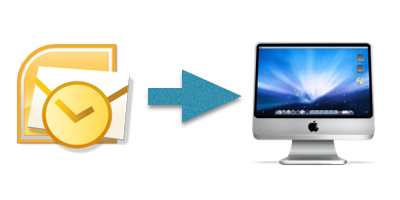
WindowsのMicrosoft Officeに入っている、メール・スケジュール管理ソフトの「Outllook」のメールのうち、何通かMacで読みたい時の方法を説明します。
スポンサーリンク
1. メールの転送機能を使う
WindowsのOutlookのメールをMacで読む一番カンタンな方法は、意外な盲点なのですが、メールの転送機能を使うことです。
具体的な方法は、Macで設定しているメールのアカウントや、Gmailなどのフリーメールに転送してMacからWebブラウザーで見られます。
しかし、この方法はWindowsパソコンとMacが両方ともインターネットにつながっていることが大前提です。
2. フリーソフト「MailRaider」を使う
この方法を使えば、前項のように必ずしもWindows/Macともにインターネットにつながっている必要はありません。
その方法とは、Windows側でOutlookから拡張子msgのメールのファイルを作成して、Mac側でフリーソフトの「MailRaider」というものを使ってmsgファイルを開くことです。
拡張子msgのファイルというのは、Outlookのメールをドラッグ・アンド・ドロップした時に作成できるメールデータのことで、メール1つにつき1つのファイルが作られます。
なお、Macのアプリ「Mailraider」には有料版のPROもありますが、普通にmsgファイルを開くだけなら無料版で十分です。
さらに、無料版の「MailRaider」でも、「Outlook Express」「Windowsメール」「Windows Live メール」のドラッグ・アンド・ドロップで作成される拡張子emlファイルを表示できます。
MailRaiderの入手先
開発元の公式サイトからダウンロードできます。
このページの記事は以上です。








